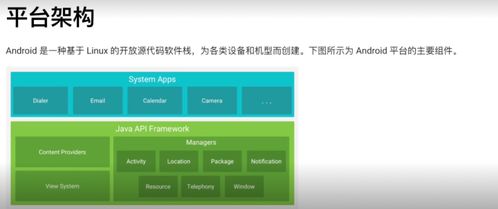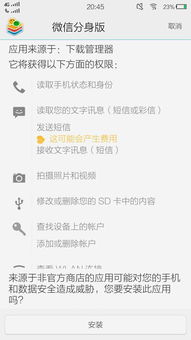centos iso 安装系统,CentOS ISO 安装系统全攻略
时间:2024-10-22 来源:网络 人气:
CentOS ISO 安装系统全攻略
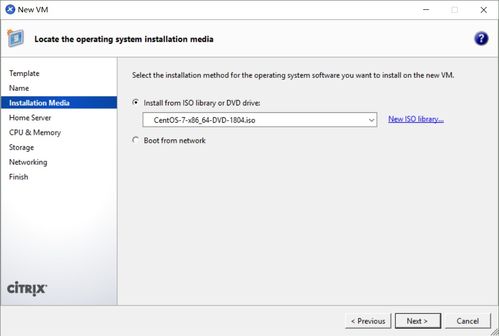
CentOS是一个基于Red Hat Enterprise Linux的免费开源操作系统,因其稳定性和兼容性而受到广大用户的喜爱。本文将详细介绍如何使用CentOS ISO镜像安装系统,帮助您轻松上手。
一、准备工作
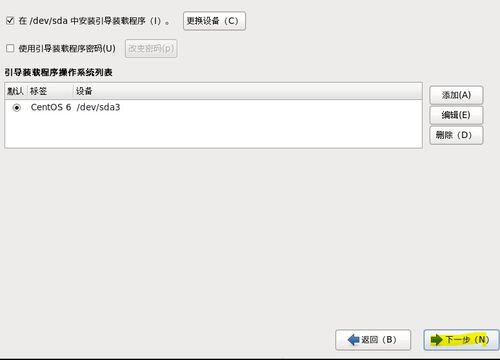
在开始安装之前,请确保您已准备好以下物品:
一台计算机或虚拟机
CentOS ISO镜像文件
U盘或光盘刻录工具
二、下载CentOS ISO镜像
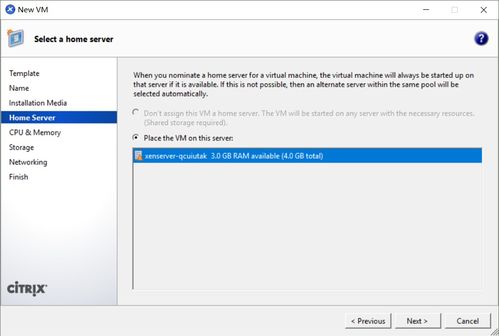
您可以从以下地址下载CentOS ISO镜像:
CentOS官网:https://www.centos.org/
阿里云镜像站:https://developer.aliyun.com/mirror/centos
三、制作安装U盘或光盘
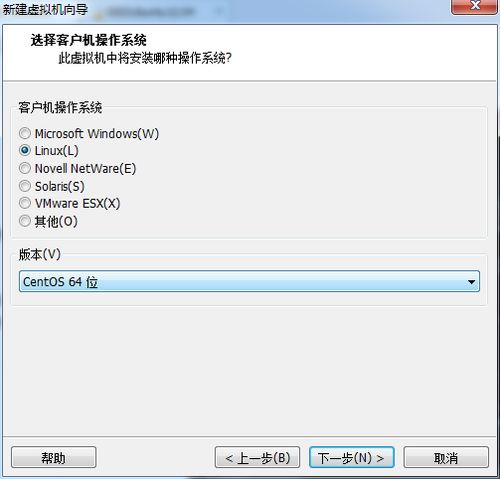
1. 下载完成后,使用U盘或光盘刻录工具将ISO镜像文件刻录到U盘或光盘上。
2. 如果您使用的是Windows系统,可以使用UltraISO或Rufus等工具进行刻录。
3. 如果您使用的是Linux系统,可以使用dd命令进行刻录。
例如,在Linux终端中输入以下命令:
sudo dd if=/path/to/centos.iso of=/dev/sdX bs=4M status=progress
其中,/path/to/centos.iso是ISO镜像文件的路径,/dev/sdX是U盘或光盘的设备名。
四、启动计算机并安装系统
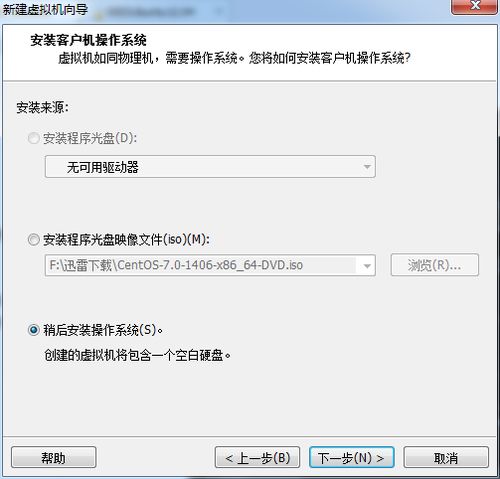
1. 将制作好的U盘或光盘插入计算机,重启计算机。
2. 进入BIOS设置,将启动顺序设置为从U盘或光盘启动。
3. 按照屏幕提示操作,开始安装CentOS系统。
五、选择安装语言和键盘布局
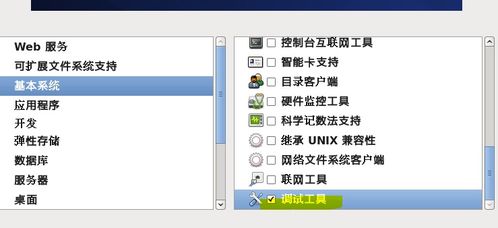
六、选择安装源
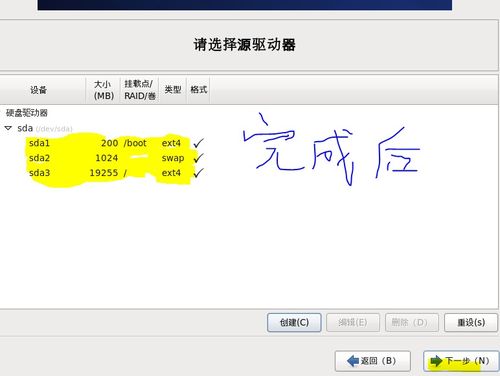
您可以选择从光盘安装或通过网络安装。如果您的网络环境良好,建议选择通过网络安装,以便获取最新的软件包。
七、选择安装类型
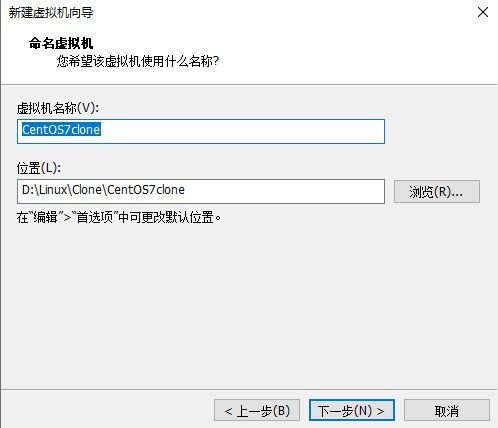
在安装类型中,您可以选择图形界面安装或文本模式安装。图形界面安装操作简单,适合初学者;文本模式安装则更灵活,适合有一定经验的用户。
八、分区操作
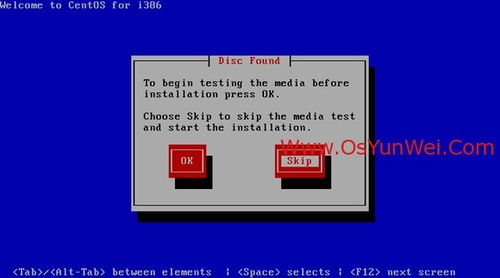
在分区操作中,您可以选择自动分区或手动分区。自动分区会自动为系统分配磁盘空间,手动分区则允许您自定义分区布局。
九、设置系统语言、时区和网络

十、设置root用户密码和创建新用户

在设置root用户密码和创建新用户时,请确保设置一个安全的密码,并创建一个具有管理员权限的新用户。
十一、安装软件包
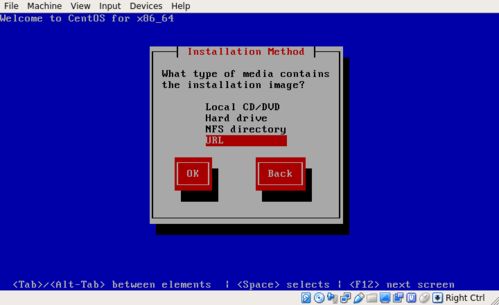
在安装软件包时,您可以选择安装默认软件包或自定义软件包。默认软件包包含了系统运行所需的基本软件,自定义软件包则允许您选择所需的软件。
十二、完成安装
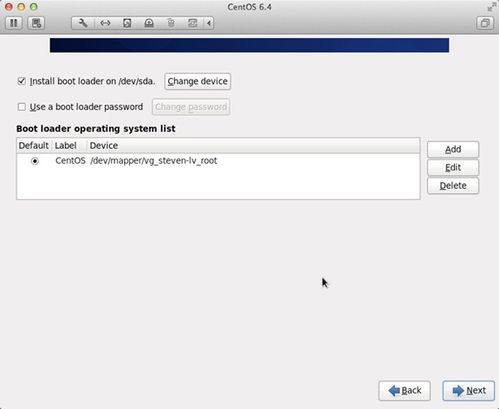
在完成所有设置后,点击“开始安装”按钮,等待安装完成。安装完成后,重启计算机,并使用新用户登录系统。
相关推荐
教程资讯
教程资讯排行